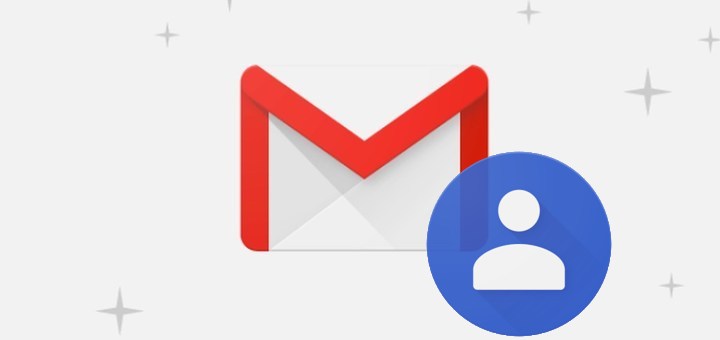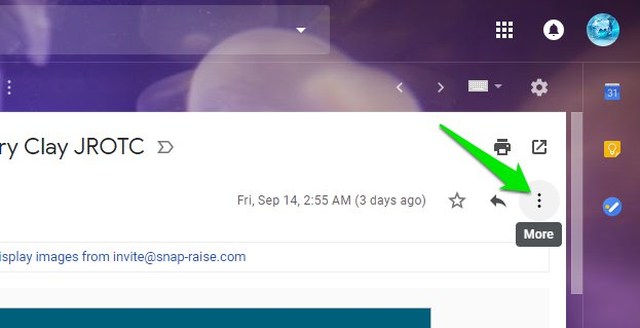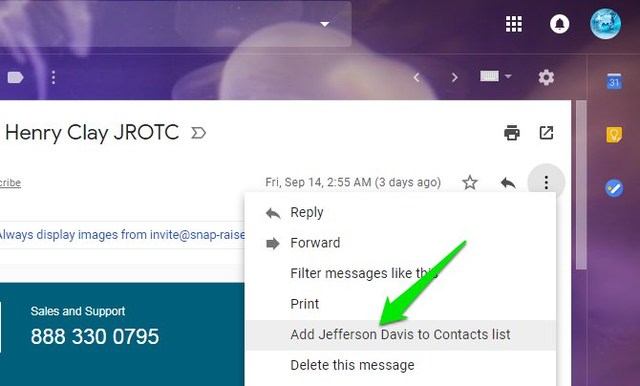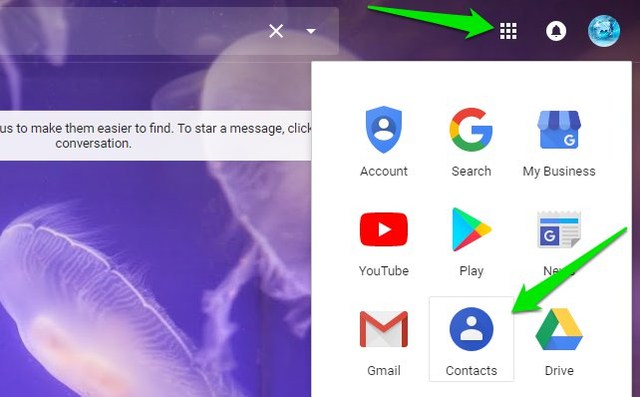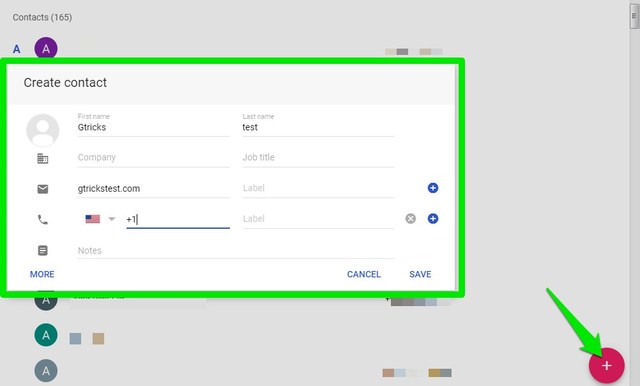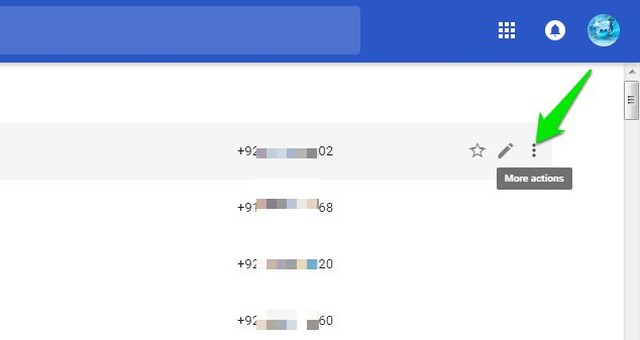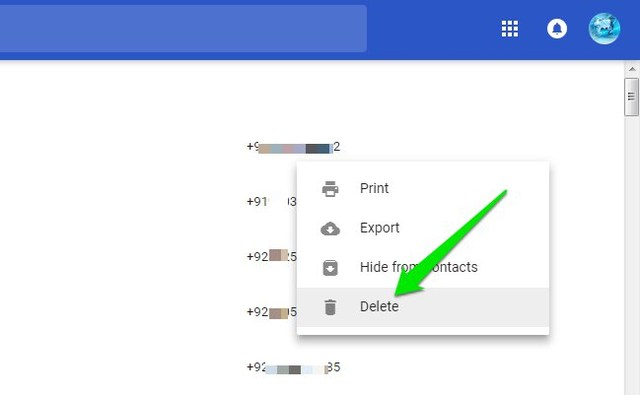Oto jak dodać lub usunąć kontakty w nowym Gmailu
Podobnie jak YouTube, Mapy Google i inne usługi Google, Gmail również otrzymał nowy wygląd, wprowadzając interesujące nowe funkcje, takie jak Smart Compose i Nudge. Jednak zmiany te pojawiły się również wraz z przeniesieniem wielu przycisków i menu. Jeśli nie możesz znaleźć opcji zapisywania kontaktów w Gmailu lub dostępu do aplikacji Kontakty w celu usunięcia kontaktów, mogę Ci pomóc.
W dzisiejszym poście przedstawię krok po kroku proces dodawania i usuwania kontaktów w Gmailu po przebudowie projektu.
Dodaj nadawców e-maili do Kontaktów w Gmailu
Najpierw zobaczmy, jak dodać osoby, które wysyłają do Ciebie e-maile, jako kontakty w Gmailu. Wcześniej można było dodawać nadawców do Kontaktów, klikając ich zdjęcie i wybierając Dodaj kontakt, ale teraz musisz użyć przycisku Więcej opcji. Oto jak:
1 Otwórz wiadomość e-mail nadawcy, którego chcesz zapisać jako kontakt. Możesz użyć paska wyszukiwania, aby szybko znaleźć wszystkie e-maile od nadawcy.
2 Tutaj kliknij przycisk „Więcej" (trzy pionowe kropki) w prawym górnym rogu wiadomości e-mail.
3 Teraz wybierz z menu opcję „Dodaj (nazwa nadawcy) do listy kontaktów” .
Spowoduje to dodanie konkretnego nadawcy jako kontaktu Google i będziesz mieć dostęp do informacji z dowolnego urządzenia.
Ręczne dodawanie kontaktów w Gmailu
Jeśli masz w ręku informacje o kontakcie, możesz je dodać ręcznie i będzie można z nich korzystać w Gmailu. Musisz jednak dodać informacje w aplikacji Kontakty Google. Oto jak:
1 Aby uzyskać dostęp do aplikacji Kontakty, kliknij przycisk „Aplikacje Google” w prawym górnym rogu interfejsu Gmaila i wybierz aplikację „Kontakty”. Jeśli go nie widzisz, kliknij przycisk „Więcej” u dołu, aby go wyświetlić.
2 Tutaj kliknij różowy przycisk „Plus” w prawym dolnym rogu ekranu i wprowadź dane kontaktowe, aby je zapisać.
Zapisany kontakt będzie teraz dostępny w Gmailu i pasku wyszukiwania aplikacji Google.
Uwaga: te instrukcje dotyczą nowego projektu aplikacji Kontakty Google. Jeśli nadal korzystasz ze starej wersji, kliknij przycisk „Wypróbuj podgląd kontaktów” w lewym panelu, aby uzyskać dostęp do nowej wersji.
Usuń kontakty w Gmailu
Nie ma możliwości usunięcia kontaktów Gmaila z aplikacji Gmail. Musisz uzyskać dostęp do aplikacji Kontakty Google i stamtąd ją usunąć. Postępuj zgodnie z powyższymi instrukcjami, aby uzyskać dostęp do aplikacji Kontakty z Gmaila, a następnie postępuj zgodnie z poniższymi instrukcjami:
1 Kliknij przycisk „Więcej czynności” (trzy pionowe kropki) obok kontaktu, który chcesz usunąć.
2 Teraz wybierz z menu „Usuń”, a kontakt zostanie usunięty.
Możesz także kliknąć puste pole wyboru obok każdego kontaktu, aby wybrać wiele kontaktów i usunąć je wszystkie razem za pomocą menu "Więcej akcji".
Końcowe słowa
Uważam, że dodawanie i usuwanie kontaktów w Gmailu jest teraz nieco bardziej skomplikowane niż wcześniej. Menu ze zdjęcia nadawcy jest teraz niedostępne, a przycisk dostępu do aplikacji Kontakty również znajduje się w zupełnie innym miejscu. Mamy nadzieję, że powyższa instrukcja ułatwi dodawanie lub usuwanie kontaktów w Gmailu.